solidworks拉伸切除按钮不见了怎么办,在那里可以找回来,下面就给大家介绍一下步骤与方法如下:
1、打开solidworks拉伸除切工具图标没有怎么办,
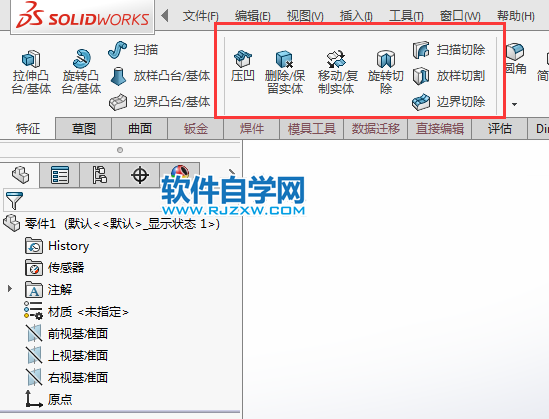
2、右击特征上面的工具区,弹出对话框,点击自定义。效果如下:
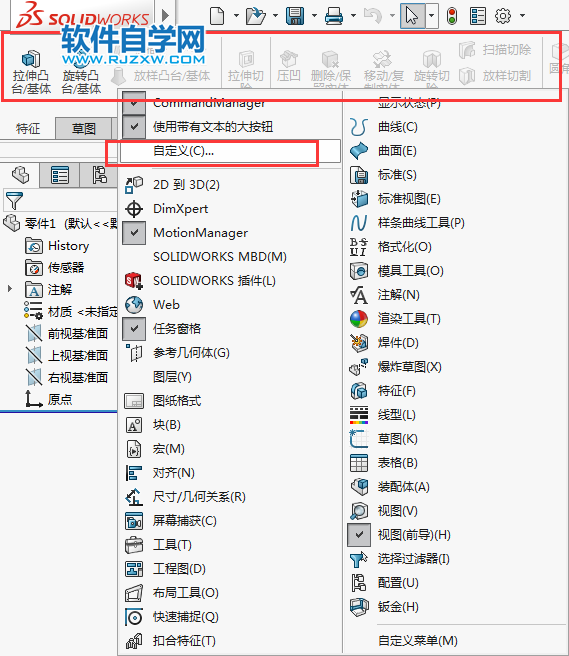
3、在自定义对话框里面有命令,点击命令里面的特征,里面有很多按键,就可以看到拉伸切除
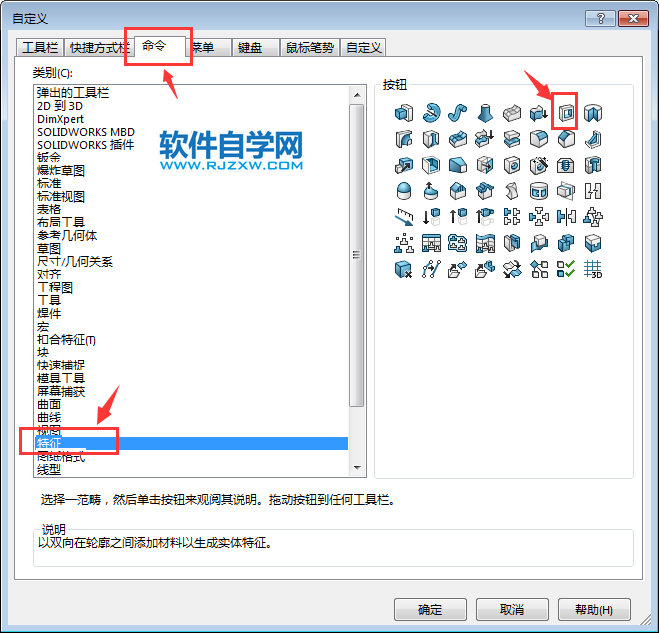
4、然后把切除按钮拖到特征工具栏上面,效果如下:
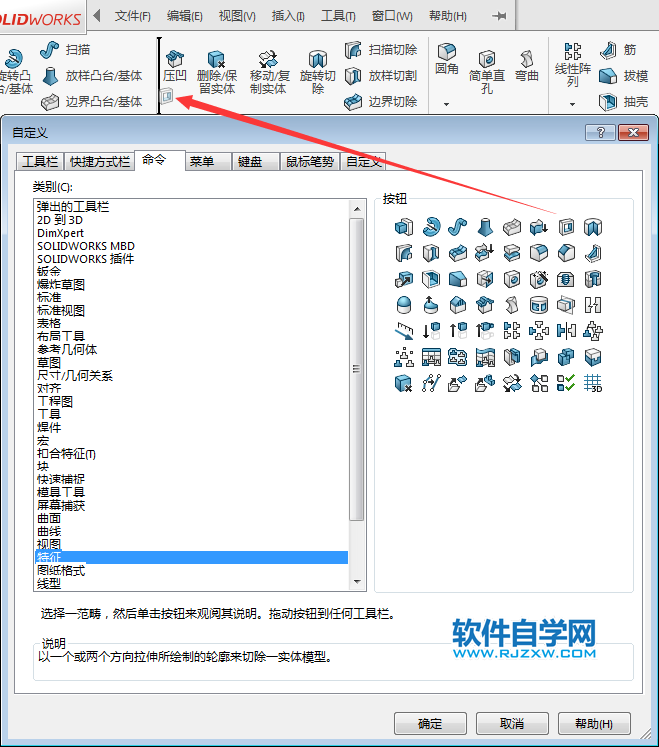
5、这样拉伸切除就出来了。
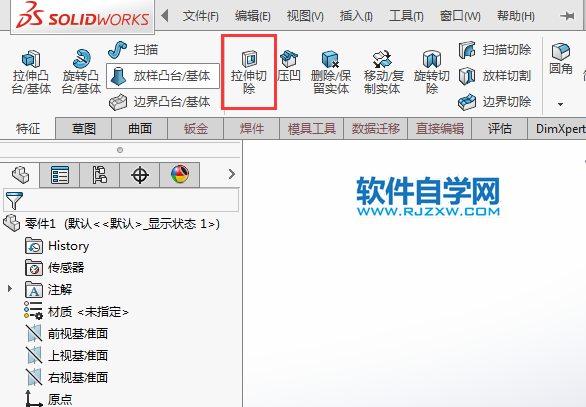
以上就是介绍solidworks拉伸切除按钮不见了怎么找的方法与步骤 ,希望能帮助到大家,请继续关注QQsO教程网。
solidworks拉伸切除按钮不见了怎么办,在那里可以找回来,下面就给大家介绍一下步骤与方法如下:
1、打开solidworks拉伸除切工具图标没有怎么办,
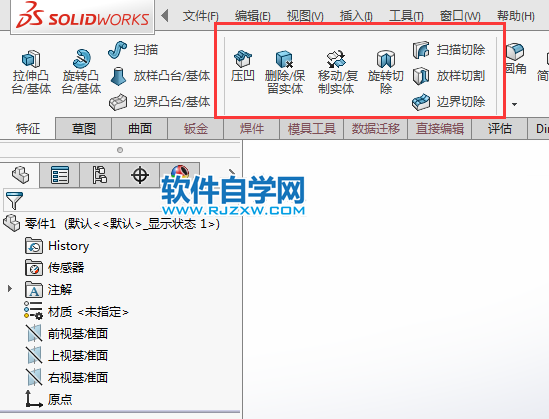
2、右击特征上面的工具区,弹出对话框,点击自定义。效果如下:
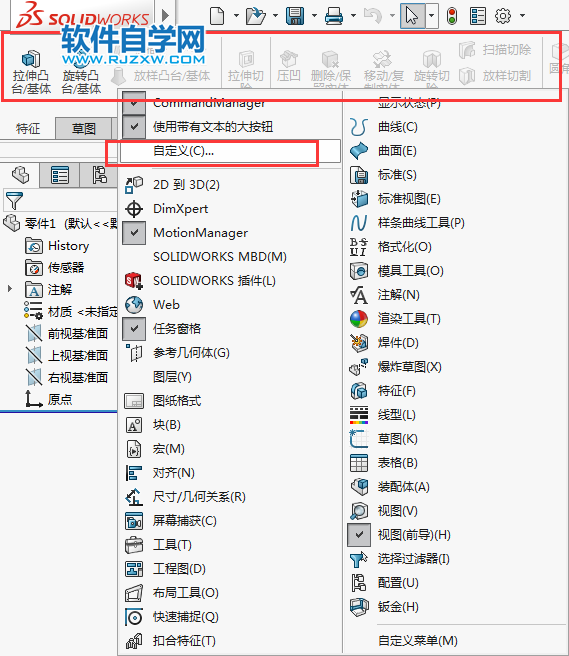
3、在自定义对话框里面有命令,点击命令里面的特征,里面有很多按键,就可以看到拉伸切除
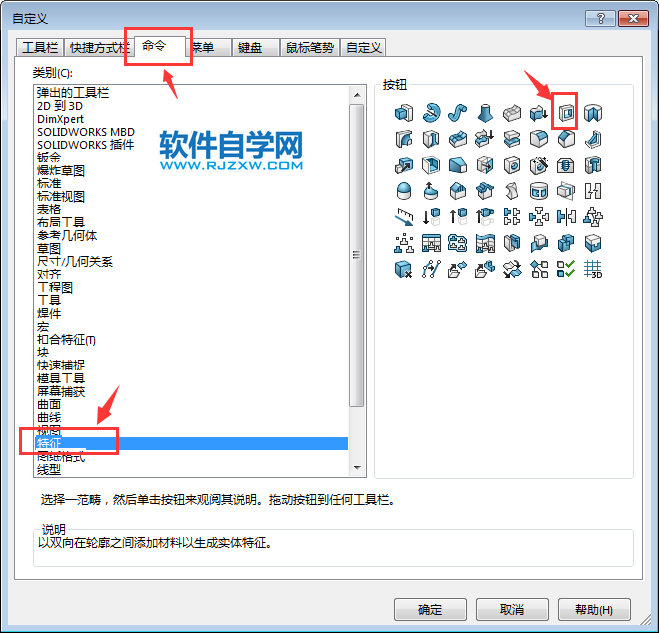
4、然后把切除按钮拖到特征工具栏上面,效果如下:
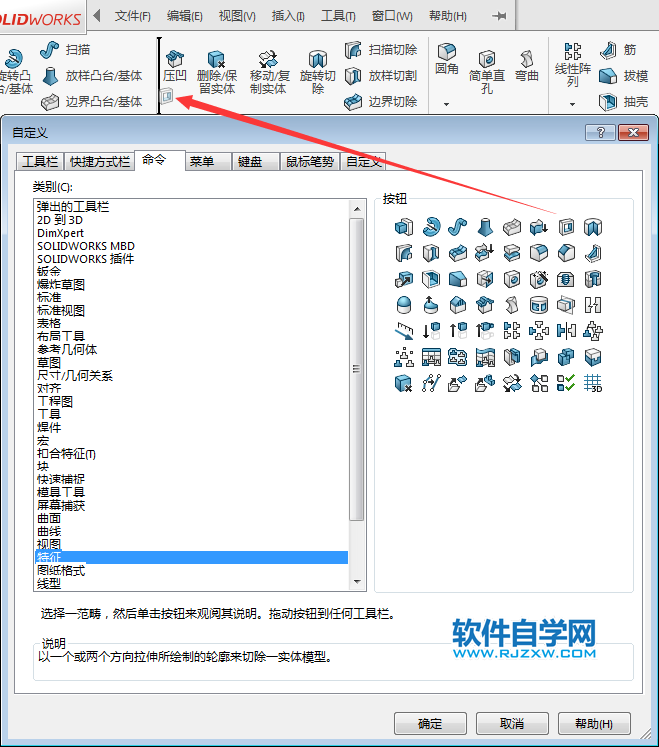
5、这样拉伸切除就出来了。
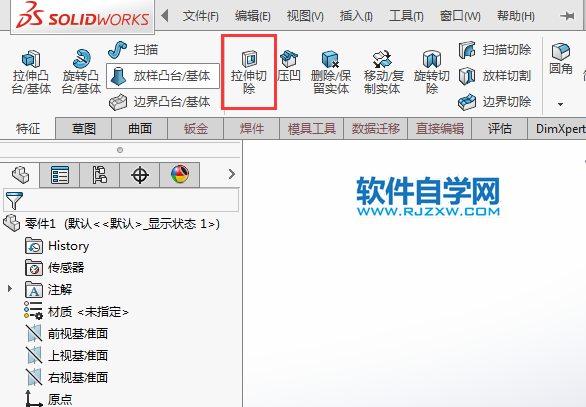
以上就是介绍solidworks拉伸切除按钮不见了怎么找的方法与步骤 ,希望能帮助到大家,请继续关注QQsO教程网。
标签: SolidWorks




